Cum se configurează Internetul pe Windows 7. Cum se conectează Internetul la Windows 7
Un astfel de sistem de operare popular Windows 7, fără o conexiune la Internet, se transformă într-un sistem obișnuit și neremarcat. Dar particularitatea sa este că este posibil să se utilizeze ieșirea în rețea, fiind oriunde în lume. Întrebând despre cum configurați internetul
conținut
Setări generale
Înainte de a conecta Internetul la Windows 7, trebuie să conectați modemul la computer. Indiferent de tipul de dispozitiv utilizat, setările generale sunt setate în mod egal. Prin urmare, alegerea unui switch pentru navigarea pe Internet, să fie ghidată de capacitățile computerului. De exemplu, Wi-Fi nu funcționează pe toate PC-urile, iar modemurile 3G nu captează întotdeauna un semnal în apartamente.
Panou de control
Pentru a intra în modul Setări rețea, trebuie să deschideți fila "Panou de control". Acesta este localizat în meniul Start. Cei care întreabă "Cum se configurează Internetul pe Windows 7" au nevoie de fila "Rețea și Internet", "Centrul de rețea și de distribuire".
Noua conexiune
În secțiunea "Setarea unei conexiuni noi", este posibil să întâmpinați dificultăți, deoarece trebuie să vă conectați modemul specific. De exemplu, proprietarii "fluierului" de la operatorul de telefonie mobilă (modem 3G) pot pur și simplu să conecteze dispozitivul, să ruleze driverele autorun și să folosească în mod liniștit Internetul. Dar numai dacă a fost configurat corect. Dacă nu, atunci întrebarea este, cum să configurați internetul pe Windows 7, nu pierde relevanța.
Modem 3G
Nerazlochenny „Fluier“ (cel care nu a fost pregătită în mod corespunzător pentru a fi utilizate în magazin) este conectat în câteva clicuri. Pentru aceasta, selectați elementul "Configurați o conexiune telefonică". Apoi, ar trebui să vedeți modemul conectat la port. Vrei să introduceți numărul apelat (fiecare operator are propriul său, este de obicei prescris în manualul de instrucțiuni), ar trebui să vedeți cuvintele „Aparatul este gata de utilizare.“ Asta e tot, poți folosi serviciile World Wide Web.
Conexiune de mare viteză
Driverele pentru Internet (Windows 7) nu sunt necesare. Ele există deja în sistemul de operare în sine, trebuie doar să conectați dispozitivul. Selectați "Conectați-vă la Internet" (primul din listă). Vă rugăm să rețineți, ar trebui să fie o rețea fără fir, de mare viteză, deoarece numai această versiune este potrivit pentru tipul de modemuri ADSL. Asigurați-vă că selectați conexiunea PPPoE (viteză mare). Trebuie să introduceți numele de utilizator și parola furnizate de furnizorul de servicii Internet (de exemplu, Rostelecom sau oricare altul). Toate datele pe care trebuie să le cunoașteți înainte de a configura Internetul. Pe Windows 7, ca și în orice altă versiune, nu vă puteți conecta la Web fără o parolă și conectare. După o conexiune de succes, puteți afișa o comandă rapidă pe desktop, astfel încât să fie întotdeauna la îndemână, sau utilizarea laminate în pictograma tavă (ecranul de meniu lângă ceas în partea de jos a ecranului).
Configurați Wi-Fi
Utilizarea internetului fără fir a devenit cunoscută utilizatorilor de computere personale, în special cu un sistem de operare precum Windows 7. Nu este dificil să configurați Internetul printr-o rețea Wi-Fi. Calculatoarele moderne vin deja cu un receptor de semnal încorporat în ele. Pentru al prinde, aveți nevoie de:
- Activați routerul, verificați dacă funcționează (acțiuni tehnice simple, care sunt descrise în instrucțiunile dispozitivului).
- Pe calculatorul dvs., extindeți tava, apoi faceți clic pe fila Conexiuni. Fiți atenți la noua conexiune disponibilă (înainte ca routerul să fi fost pornit, nu era). Numele poate să depindă de numele dispozitivului sau al furnizorului de servicii.
- Faceți clic pe butonul "Conectați". Introduceți parola din Wi-Fi furnizată de ISP-ul dvs.
- Puteți verifica "Conectați automat".
- Verificați conexiunea.
Unele modele de blocuri de computer nu suportă conexiuni la Wi-Fi. Este necesar să studiați cu atenție toate instrucțiunile din instrucțiuni, deoarece există riscul pur și simplu să nu vă conectați la router. Mai ales că noile modele sunt deja fabricate fără cablurile Ethernet obișnuite.
Browsere pentru muncă
„Microsoft“ companie, eliberând sistemul de operare Windows 7, a avut grijă de utilizatori, creând un nou standard de Internet Explorer versiunea îmbunătățită. În ciuda reînnoirii, munca în acest domeniu este foarte dificilă. "Internet Explorer" pentru Windows 7, puteți actualiza imediat după conectarea la Internet, sau chiar schimba browser-ul la orice alt ( "Google Chrome", "Amigo", "Mozilla", "Yandex Browser", etc). În multe privințe, viteza internetului depinde nu numai de furnizor, ci și de programul pe care îl folosiți. Browserul standard nu este prea rapid, chiar dacă transferul de date de pe Internet este foarte rapid.
Posibile probleme
Dacă toate etapele au fost finalizate și Internetul nu funcționează, pot exista mai multe motive pentru acest lucru. De exemplu, este posibil ca Wi-Fi să nu se conecteze deoarece nu există adaptor wireless sau este dezactivat sau blocat. Puteți să o verificați căutând în managerul de dispozitive al computerului. Conexiunea prin cablu poate să nu funcționeze deoarece firewall-ul sau antivirus-ul instalat nu-l lipsesc. Verificați toate setările, deoarece aceste programe pot defini nou acces la rețea ca o amenințare la adresa securității calculatorului. Trebuie doar să dezactivați anumite funcții și după ce ați accesat online, activați-le din nou. Uneori, utilizatorii introduc datele incorecte când completează parola și autentifică, când instalează echipamentul.
O altă opțiune este de a testa dispozitivul pe alte computere. Este posibil ca modemul sau ruterul să fie deteriorat și nu funcționează. Nu puteți face nimic, fie contactați un utilizator de PC profesionist, fie contactați furnizorul.
producție
Înainte de a conecta Internetul la Windows 7, verificați echipamentul pentru operare. Apoi treceți prin toate etapele instrucțiunilor de configurare a dispozitivului. Verificați, modul în care funcționează Internetul. Dacă este bine, bucurați-vă de surfing pe web. Dacă nu vă puteți conecta, încercați să remediați posibilele probleme (de exemplu, numărul de conexiune incorect, parola sau eroarea de conectare, alte motive descrise mai sus). În cazul în care nu este posibilă producerea unui autostop, nu este nerezonabil să contactați un profesionist.
 Cum se configurează Internetul pe "Tele2"? Instrucțiuni pentru înființarea unui Internet…
Cum se configurează Internetul pe "Tele2"? Instrucțiuni pentru înființarea unui Internet… Descoperiți lumea din rețea. Cum se configurează Internetul?
Descoperiți lumea din rețea. Cum se configurează Internetul? Cum să dezactivați paravanul de protecție Windows.
Cum să dezactivați paravanul de protecție Windows. Cum se conectează un modem ca un router: 2 moduri
Cum se conectează un modem ca un router: 2 moduri Internet pe telefon prin intermediul computerului
Internet pe telefon prin intermediul computerului Vom afla cum să aflăm ce Windows se află pe computer
Vom afla cum să aflăm ce Windows se află pe computer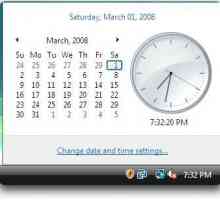 Cum se sincronizează timpul pe un computer cu Internetul?
Cum se sincronizează timpul pe un computer cu Internetul? După reinstalarea Windows 7, cum se configurează Internetul: instrucțiunea
După reinstalarea Windows 7, cum se configurează Internetul: instrucțiunea Internet mobil Yota. Punct de acces: conectați și configurați
Internet mobil Yota. Punct de acces: conectați și configurați Internetul nu funcționează după reinstalarea "Windows". Setările de Internet pe Windows
Internetul nu funcționează după reinstalarea "Windows". Setările de Internet pe Windows Rețea locală "Windows 7". Personalizați-vă
Rețea locală "Windows 7". Personalizați-vă Cum se utilizează un smartphone ca modem? Reguli de conectare
Cum se utilizează un smartphone ca modem? Reguli de conectare Cum se configurează imprimanta
Cum se configurează imprimanta Cum să dezactivați Internetul în Windows?
Cum să dezactivați Internetul în Windows? Recomandări privind creșterea vitezei internetului
Recomandări privind creșterea vitezei internetului Cum se conectează două computere la Internet
Cum se conectează două computere la Internet Configurarea VPN în Windows 10: Instrucțiuni și metode de bază
Configurarea VPN în Windows 10: Instrucțiuni și metode de bază Configurarea Internetului în cinci minute
Configurarea Internetului în cinci minute Cum se configurează rețeaua în Windows 7
Cum se configurează rețeaua în Windows 7 Creați o conexiune în rețeaua locală Windows 7
Creați o conexiune în rețeaua locală Windows 7 Cum se configurează Internetul
Cum se configurează Internetul





 Cum se conectează un modem ca un router: 2 moduri
Cum se conectează un modem ca un router: 2 moduri Vom afla cum să aflăm ce Windows se află pe computer
Vom afla cum să aflăm ce Windows se află pe computer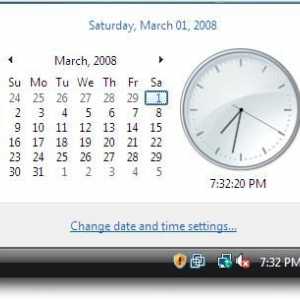 Cum se sincronizează timpul pe un computer cu Internetul?
Cum se sincronizează timpul pe un computer cu Internetul?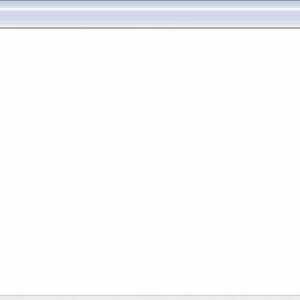 După reinstalarea Windows 7, cum se configurează Internetul: instrucțiunea
După reinstalarea Windows 7, cum se configurează Internetul: instrucțiunea Internet mobil Yota. Punct de acces: conectați și configurați
Internet mobil Yota. Punct de acces: conectați și configurați Internetul nu funcționează după reinstalarea "Windows". Setările de Internet pe Windows
Internetul nu funcționează după reinstalarea "Windows". Setările de Internet pe Windows